
Halo, bagaimana hari yang menyenangkan hari ini? Saya datang untuk berbagi dengan Anda metode untuk menginstal driver pribadi apa yang mereka tawarkan kepada kita untuk kartu ATI serta untuk prosesor, ia juga memiliki GPU terintegrasi.
Yo Saya memiliki notebook hp dengan prosesor AMD A8 dengan grafis R5, jadi saya dapat menginstal driver AMD versi 15.7, tetapi sayangnya saya harus memiliki Xorg versi 1.17, yang tidak saya miliki karena saya menggunakan 1.19.
Jadi saya bisa memilih untuk menggunakan driver AMDGPU PRO, untuk menginstalnya di sistem saya.
Untuk mengetahui apakah chipset kami kompatibel dengan driver ini, pertama kita harus tahu model kita, untuk ini kita harus membuka terminal Ctrl + T dan menjalankan perintah berikut:
lspci | grep VGA
Dalam kasus saya, saya membuang ini:
00:01.0 VGA compatible controller: Advanced Micro Devices, Inc. [AMD/ATI] Mullins [Radeon R4/R5 Graphics]
sekarang langkah selanjutnya adalah memeriksa kompatibilitas, Anda bisa melakukannya di sini di tautan ini.
Benar-benar yakin bahwa itu kompatibel, langkah selanjutnya adalah memverifikasi bahwa kami memiliki kernel versi 4.13 atau lebih tinggi yang diinstal, mengingat bahwa dalam versi sebelumnya, ada kesalahan yang tidak ada audio saat menggunakan output HDMI.
Untuk mengetahui versi kernel yang kami miliki, kita harus menjalankan perintah berikut:
uname -r
Ini memberi saya hasil sebagai berikut:
4.13.0-38-generic
Jika tidak, Anda harus menginstal kernel yang lebih baru.
Sudah dengan langkah-langkah ini, sekarang jika kita akan menginstal driver AMDGPU PRO di sistem kami.
Unduh driver AMDGPU PRO
Untuk mengunduh driver Kita harus tahu versi mana yang kompatibel dengan grafik kita, di link sebelumnya dijelaskan, jika dengan driver 16.40 atau 17.40.
Dalam kasus saya ini kompatibel dengan keduanya jadi saya akan menginstal yang terbaru, tinggalkan tautannya untuk keduanya.
Menginstal driver AMDGPU PRO di Linux Mint
Selesai mengunduh, kita harus membongkar file yang diunduhUntuk melakukan ini, kami membuka terminal dan memposisikan diri di folder tempat file diunduh dan menjalankan perintah berikut:
tar -Jxvf amdgpu-pro-amdgpu-pro-17.40-492261.tar.xz
Di sini Anda harus mengubah perintah untuk versi driver yang Anda unduh.
sekarang ini dimana kita harus mengedit file amdgpu-pro-install, yang terletak di folder setelah mengekstrak file.
Gunakan editor pilihan Anda, Anda harus menemukan baris berikut.
Dan mereka mengubah ubuntu untuk linuxmint menjadi seperti ini:
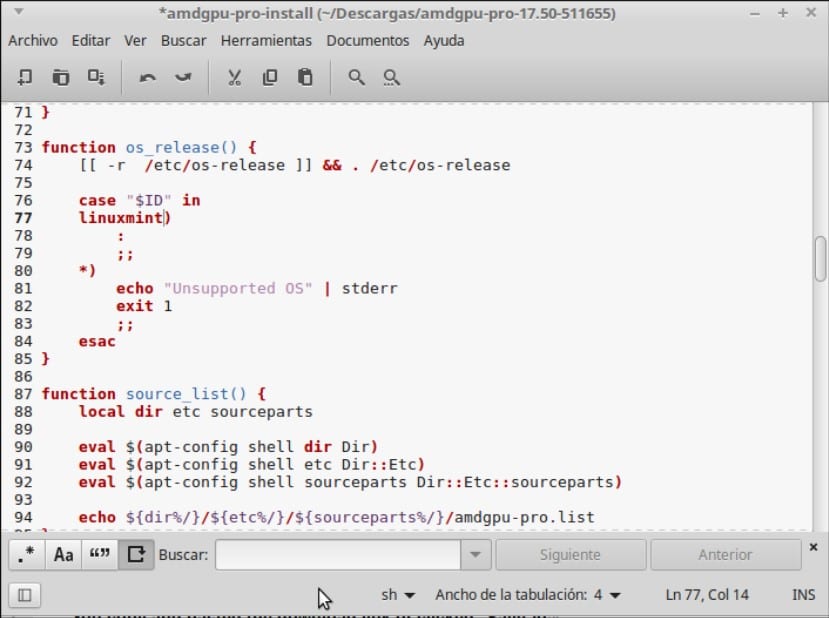
Terakhir, jika Anda mengunduh versi yang lebih tinggi, Anda harus menghapus yang berikut ini dari kode:
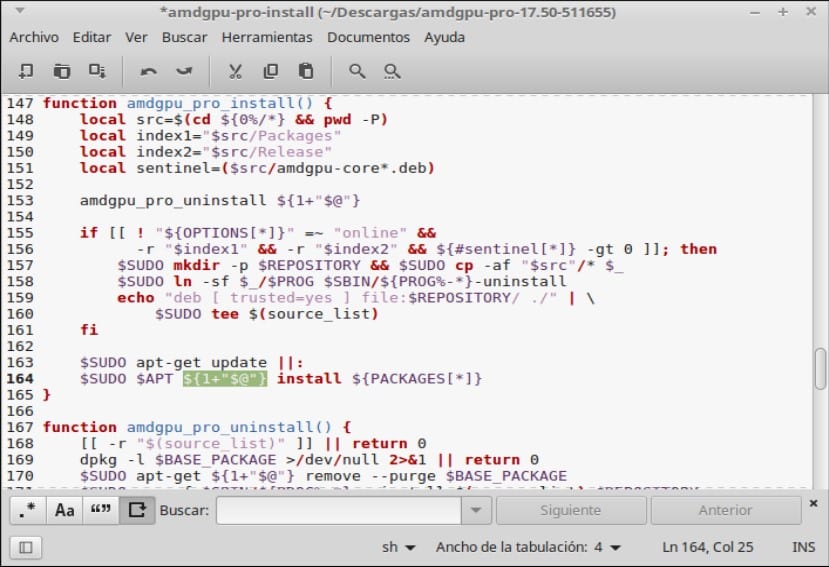
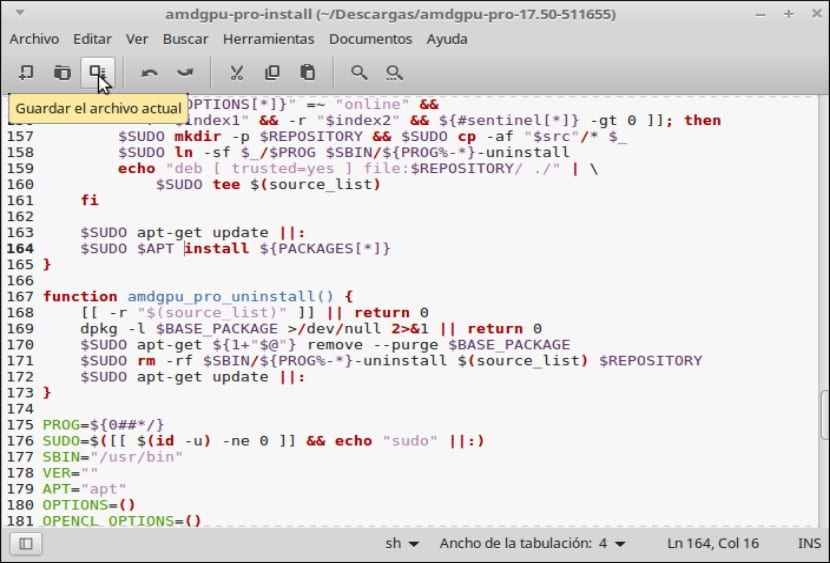
Sekarang Anda siap untuk menginstal driver.
Untuk instalasi kita hanya perlu mengetik yang berikut ini:
./amdgpu-install -y
Catatan: mereka seharusnya tidak menggunakan sudoJika diperlukan, otorisasi untuk meningkatkan hak istimewa diminta.
Dan kami memulai kembali, dalam beberapa kasus, perlu melakukan dua kali boot ulang.
Mereka dapat menggunakan argumen berikut tergantung pada kasusnya.
-h|--help Display this help message
--px PX platform support
--online Force installation from an online repository
--version=VERSION Install the specified driver VERSION
--pro Install "pro" support (legacy OpenGL and Vulkan)
--opencl=legacy Install legacy OpenCL support
--opencl=rocm Install ROCm OpenCL support
--opencl=legacy,rocm Install both legacy and ROCm OpenCL support
--headless Headless installation (only OpenCL support)
--compute (DEPRECATED) Equal to --opencl=legacy –headless
Dalam kasus saya, saya menempati –px karena, jika saya menginstal yang lain, itu memberi saya kesalahan layar hitam.
Solusi layar hitam
Seperti yang saya sebutkan, jika pemasangan yang benar tidak dilakukan, Anda bisa mendapatkan layar hitam, tetapi jangan panik, ada solusinya.
Seperti yang saya sebutkan dalam kasus saya, saya harus menginstal dengan argumen –px, jadi sJika penginstalan tidak berhasil, mereka harus menghapus dan menginstal ulang dengan argumen lain, untuk mencopot pemasangan, cukup ketik.
amdgpu-pro-uninstall
Solusi lain adalah mengedit grub, metode ini mengedit baris berikut, untuk ini mereka menggunakan editor preferensi mereka, dalam kasus saya, saya menggunakan nano:
sudo nano /etc/default/grub
Mereka menambahkan amdgpu.vm_fragment_size = 9 di baris berikut, terlihat seperti ini:
GRUB_CMDLINE_LINUX_DEFAULT="quiet splash amdgpu.vm_fragment_size=9"
Mereka menyimpan perubahan dan memperbarui grub.
sudo update-grub
Jika mereka tidak bisa menggunakan selanjutnya.
Akhirnya, saya sangat berterima kasih kepada orang-orang di forum Linux Mint karena mereka dengan baik hati membimbing saya dan juga ke staf yang membagikan metode. Tidak lebih sampai waktu berikutnya.
Bisakah Anda menjelaskan cara menggunakan argumen?
Anda katakan saat menginstal? ./amdgpu-install -y –px?
Terima kasih.